📝 Guía de Borradores de Plantillas
¡Hola! Esta guía te ayudará a entender cómo funcionan los borradores de plantillas en WhatsApp Business. Ahora puedes crear, editar y guardar tus plantillas sin necesidad de enviarlas inmediatamente a validación.
🎯 ¿Qué es un borrador?
Un borrador es una plantilla que guardas localmente sin enviar a Meta para su aprobación. Esto te permite:
- Trabajar a tu ritmo: Guarda tu progreso y continúa después
- Hacer cambios: Edita cuantas veces necesites antes de enviar
- Menos restricciones: No necesitas completar todos los campos obligatorios
✨ Crear un nuevo borrador
Campos requeridos (mínimos)
Para guardar como borrador solo necesitas:
- Nombre de plantilla
- Debe estar en minúsculas
- Solo puede contener letras, números y guiones bajos (_)
- Ejemplo:
bienvenida_cliente,promocion_2024
- Idioma
- Selecciona el idioma en el que escribirás la plantilla
- Por defecto es Español
Paso a paso
- Completa el nombre y el idioma de tu plantilla
- Agrega el contenido que quieras (no es obligatorio completar todo)
- Haz clic en "Guardar borrador"
- ¡Listo! Tu borrador está guardado
✏️ Editar un borrador existente
- En la lista de plantillas, busca los que tienen la etiqueta "Borrador"
- Haz clic en el menú de tres puntos (⋮) de la plantilla
- Selecciona "Editar"
- Haz los cambios que necesites
- Vuelve a hacer clic en "Guardar borrador"
Nota: Solo puedes editar plantillas que estén en estado "Borrador". Las plantillas enviadas a validación no se pueden editar.
🗑 Eliminar un borrador
- En la lista de plantillas, encuentra el borrador que quieres eliminar
- Haz clic en el menú de tres puntos (⋮)
- Selecciona "Eliminar"
- Confirma la acción
¡Cuidado! Esta acción no se puede deshacer.
📤 Enviar a validación
Cuando tu plantilla esté lista, envíalo a Meta para que lo revisen:
Requisitos para enviar
Campos obligatorios:
- ✅ Nombre de plantilla (en formato correcto)
- ✅ Idioma seleccionado
- ✅ Cuerpo del mensaje (no puede estar vacío)
Validaciones que debes pasar:
- Variables con ejemplos
- Si usas variables ({{1}}, {{2}}, etc.), debes proporcionar ejemplos
- Estos ejemplos ayudan a Meta a entender cómo usarás la plantilla
- Limitación de posición de variables
- Las variables NO pueden estar al principio del mensaje
- Las variables NO pueden estar al final del mensaje
- Esto es una regla de WhatsApp para evitar spam
- ❌ Mal:
{{1}} te damos la bienvenida
- ❌ Mal:
Hola, gracias por tu compra {{1}}
- ✅ Bien:
Hola {{1}}, te damos la bienvenida
- ✅ Bien:
Hola, tu código es {{1}} para continuar
- Botones completos
- Si agregas botones, todos sus campos deben estar completos
- Botones de visitar web: Si son dinámicos, las variables deben estar al final de la URL
- Botones de llamar: Debes proporcionar un número de teléfono válido
- Botones de copiar código: El código promocional no puede estar vacío
Cómo enviar
- Completa todos los campos obligatorios
- Asegúrate de pasar todas las validaciones
- Haz clic en "Enviar a validación"
- Espera la aprobación de Meta (puede tomar desde minutos hasta 24 horas)
- Una vez aprobado, sincroniza tus plantillas para empezar a usarlo
⚠ Importante: Cuando envías un borrador a validación, el borrador desaparece de tu lista. La plantilla pasa a estar en estado "En revisión" o "Aprobado" según la respuesta de Meta. Ya no podrás editarla como borrador.
📋 Limitaciones y reglas
Variables
- Máximo: 10 variables por sección
- Formato: Usa {{1}}, {{2}}, {{3}}, etc.
- Posición: No al principio ni al final del mensaje
- Ejemplos: Obligatorios al enviar a validación, opcionales en borrador
Longitud del contenido
- Cuerpo del mensaje: Máximo 1024 caracteres
- Nombre de plantilla: Máximo 255 caracteres
- Footer: Máximo 60 caracteres
Nombre de plantilla
✅ Correcto:
- mi_plantilla_1
- bienvenida_2024
- promo_verano
❌ Incorrecto:
- Mi Plantilla (mayúsculas)
- plantilla-promocion (guiones)
- plantilla con espacios
- Plantilla123! (caracteres especiales)
💡 Consejos y buenas prácticas
- Usa borradores para experimentar: Prueba diferentes versiones antes de enviar
- Nombra tus plantillas de forma descriptiva: Será más fácil encontrarlos después
- Completa los ejemplos de variables con datos reales: Ayuda a Meta a aprobar más rápido
- Revisa las políticas de WhatsApp: Evita contenido prohibido (spam, engaño, etc.)
- Sincroniza después de la aprobación: No olvides sincronizar para que la plantilla aparezca disponible
🔄 Flujo completo de creación de plantillas
1. Crear borrador
↓
2. Guardar (puedes volver cuando quieras)
↓
3. Editar y refinar
↓
4. Completar campos obligatorios
↓
5. Enviar a validación
↓
6. Esperar aprobación de Meta
↓
7. Sincronizar plantilla
↓
8. ¡Usar tu plantilla!
❓ Preguntas frecuentes
- ¿Puedo editar una plantilla después de enviarlo?
No, una vez enviado solo Meta puede aprobarlo o rechazarlo. Además, el borrador desaparece y se convierte en una plantilla en estado de revisión. Si necesitas cambios, deberás crear una nueva plantilla.
- ¿Cuánto tiempo tarda la aprobación?
Generalmente entre unos minutos y 24 horas. Las plantillas con contenido claro y ejemplos buenos se aprueban más rápido.
- ¿Qué pasa si mi plantilla es rechazada?
Recibirás un mensaje con el motivo. Puedes crear uno nuevo corrigiendo los problemas mencionados.
- ¿Puedo tener varios borradores?
Sí, no hay límite de borradores que puedas tener guardados.
- ¿Los borradores caducan?
No, se guardan indefinidamente hasta que los elimines o los envíes a validación.
- ¿Qué pasa con mi borrador cuando lo envío a validación?
El borrador desaparece de la lista y se convierte en una plantilla regular con estado "En revisión" o "Aprobado". Ya no podrás editarlo, pero podrás ver su estado y usarlo una vez que Meta lo apruebe.
¿Necesitas más ayuda? Consulta la documentación oficial de Meta o contacta al equipo de soporte.